返信後にメッセージを閉じるようにMicrosoftOutlookを構成する方法
Microsoft Outlook メール、連絡先、カレンダーを管理および検索し、ソーシャルネットワークについていくことができます。ただし、動作が不安定な場合があります。たとえば、メッセージに返信するか転送するかを選択した場合、元のウィンドウは開いたままになります。これが非常に気になる場合は、メッセージ投稿の返信または転送アクションを閉じるようにOutlookを構成する方法を次に示します。
返信後にMicrosoftOutlookでメッセージを閉じます
[Outlookオプション]の下に、[返信]、[全員に返信]、または[転送]ボタンを押したときに元のメッセージを自動的に閉じるオプションがあります。この機能にアクセスして有効にする方法を見てみましょう。
Microsoft Outlookを起動し、[ファイル]をクリックします 「リボン」メニューにある「」タブ。次に、開いたサイドバーから[オプション]を選択します コマンド。
さて、「Outlookオプション」から 表示される画面で、[メール]を選択します 」カテゴリ、「一般」のすぐ下 ’。
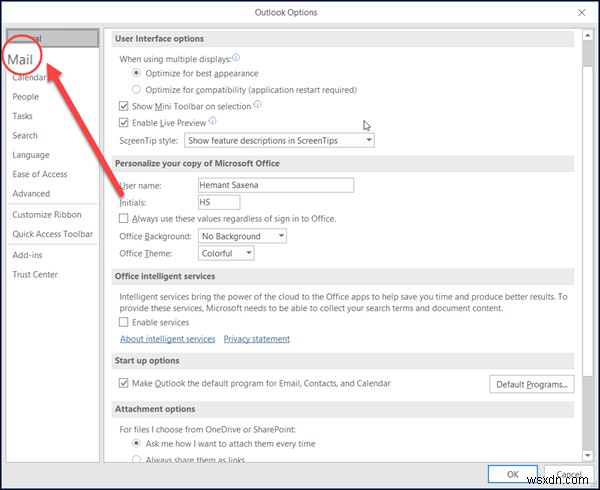
右側のペインで、[返信と転送]にアクセスするまで下にスクロールします ’セクション。
[返信または転送時に元のメッセージウィンドウを閉じる]を有効にします ’オプション。
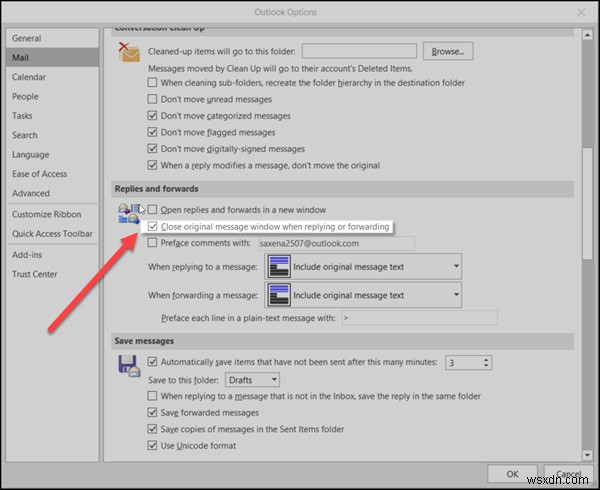
最後に、「OK」を押します ’ボタンをクリックして設定を保存します。以上です!
今後、返信または転送を選択すると、元のメッセージは自動的に閉じられます。
このオプションがデフォルトとして設定されていない理由については、少し戸惑います。私のようなほとんどのユーザーは、閲覧ウィンドウを使用するよりも、自分のウィンドウでメールを開いて読むことを好みます。ただし、Outlookは、元のメッセージを開いたまま、新しいメッセージウィンドウを開きます。返信を送信した後、手動で閉じる必要があります。
Microsoft Outlookで送信した電子メールを取り消す方法を知りたい場合は、MicrosoftOutlookの取り消し機能について学習してください。
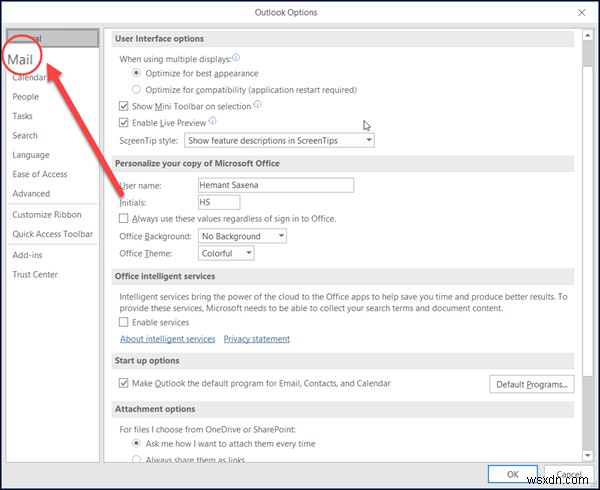
-
Microsoft Outlook レポート メッセージを使用して疑わしい電子メール メッセージを報告する方法
スパムや悪意のある可能性のある電子メールの受信にうんざりしていませんか?メール クライアントはスパムのコンテンツをフィルタリングしますが、疑わしいメールを報告することで、受信トレイを改善することができます。 Microsoft Sweep を使用して電子メールの受信トレイをクリーンアップし、電子メール クライアントにスパムやフィッシング メッセージがないことを確認したい場合は、レポート メッセージ アドイン機能を使用して疑わしいメッセージを Microsoft に報告してください。 Microsoft は、Outlook ユーザーからの送信から受け取った情報を使用して、スパム フィルタ
-
Outlook で Yahoo メールを設定する方法
この記事では、IMAP を介して Outlook で Yahoo メールを構成するためのステップ バイ ステップの図を示します。 ただし、Outlook を構成する前に、Yahoo メール アカウントでいくつかの変更を行う必要があります。 Outlook で Yahoo メールを設定する手順 アカウントにログインして設定をクリックします。 「アカウント情報」オプションを選択します。 新しいウィンドウが表示されます。左側のメニュー ペインで [アカウント セキュリティ] を選択し、[安全性の低いサインインを使用するアプリを許可する] を切り替えます。 完了したら、このウィンドウを
